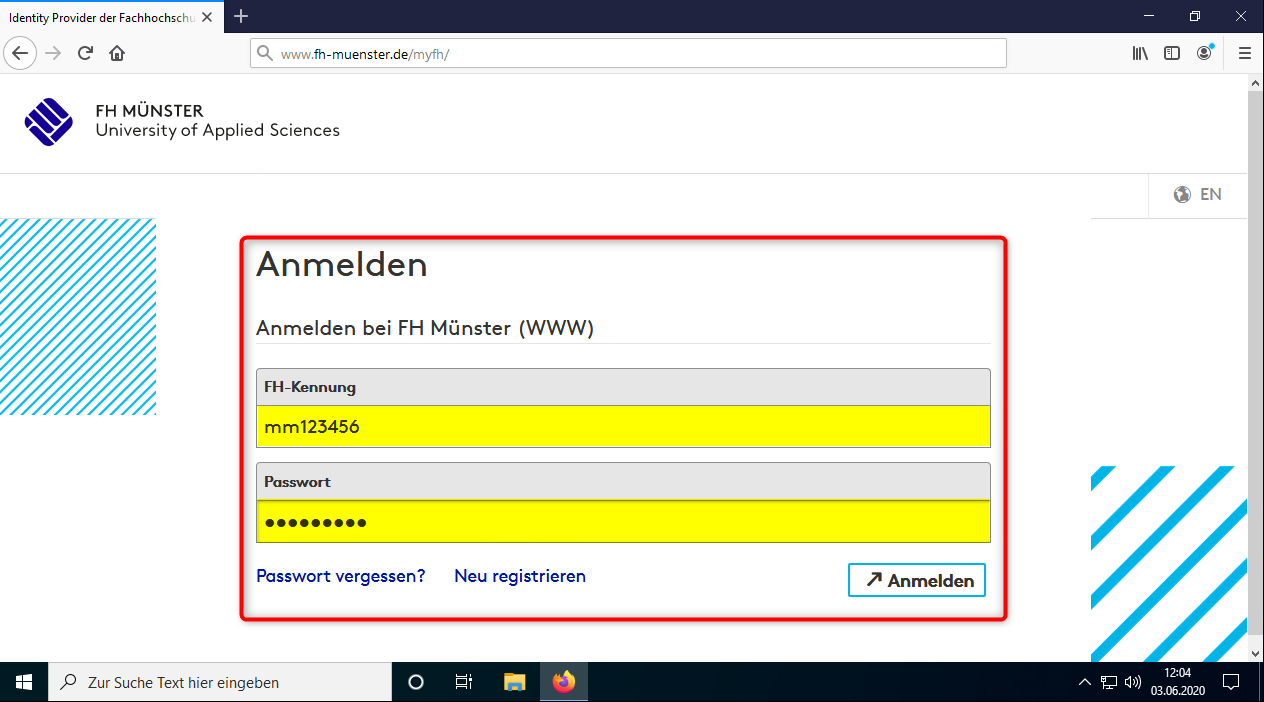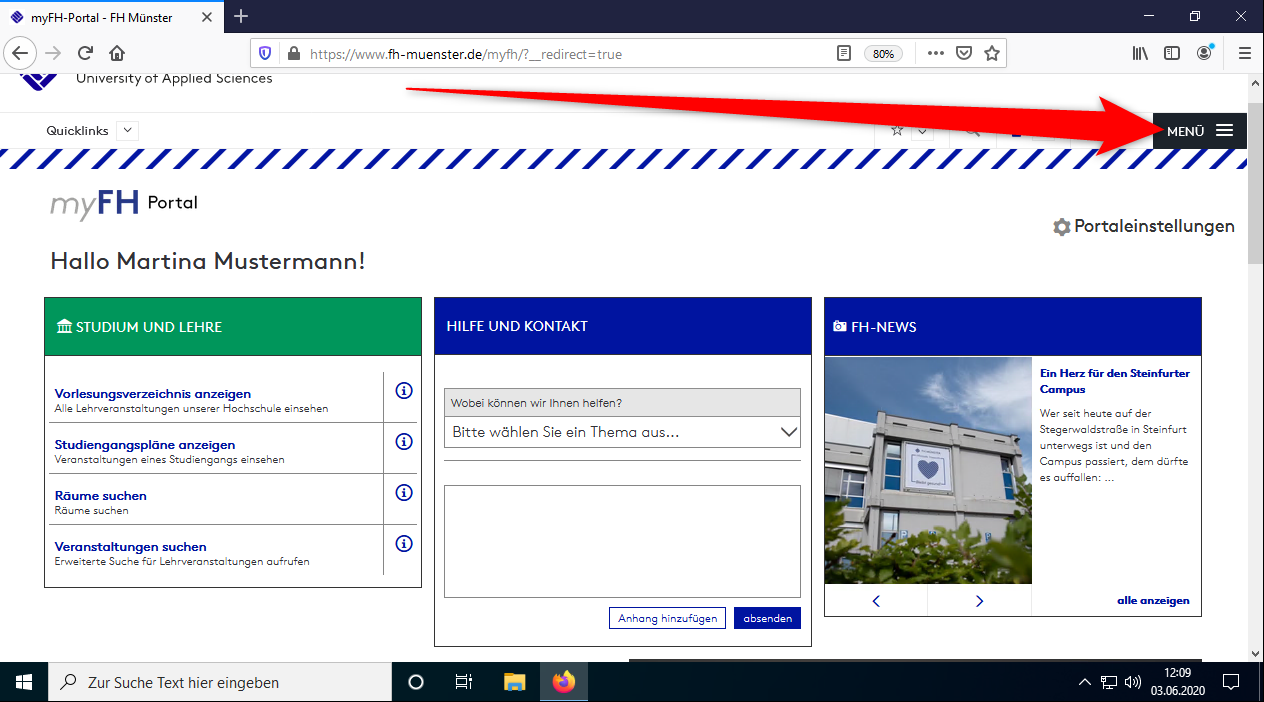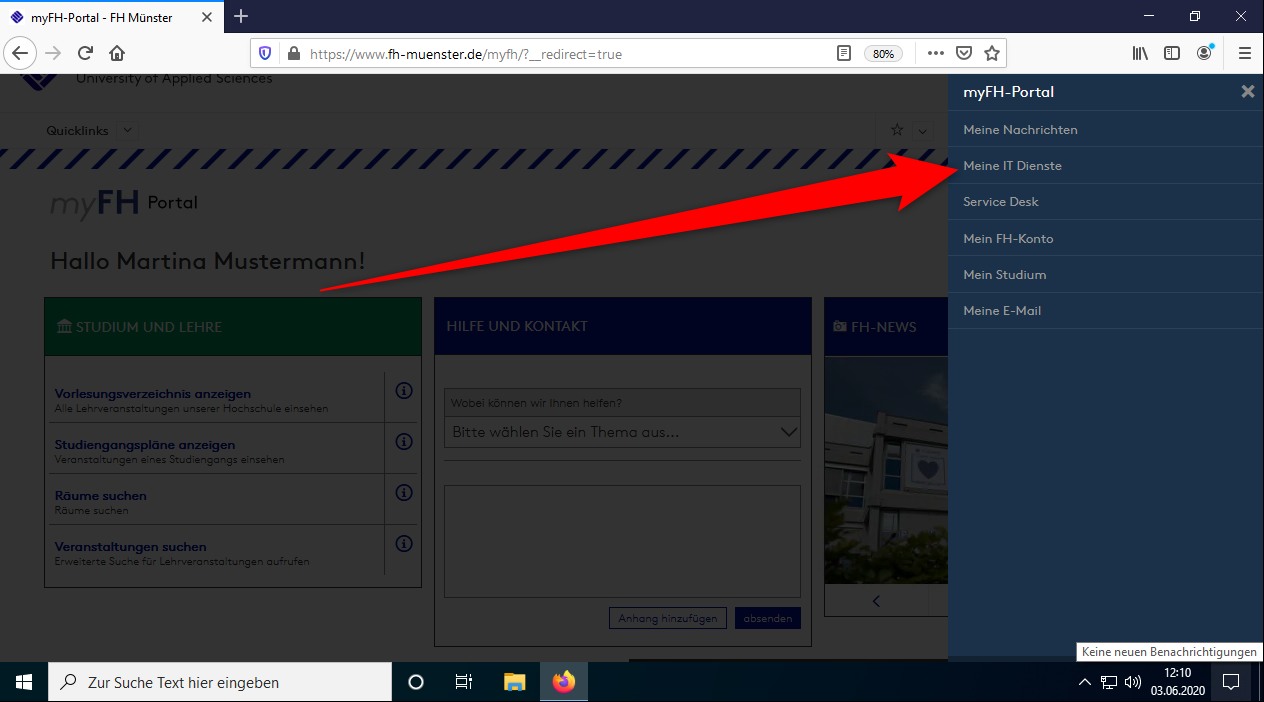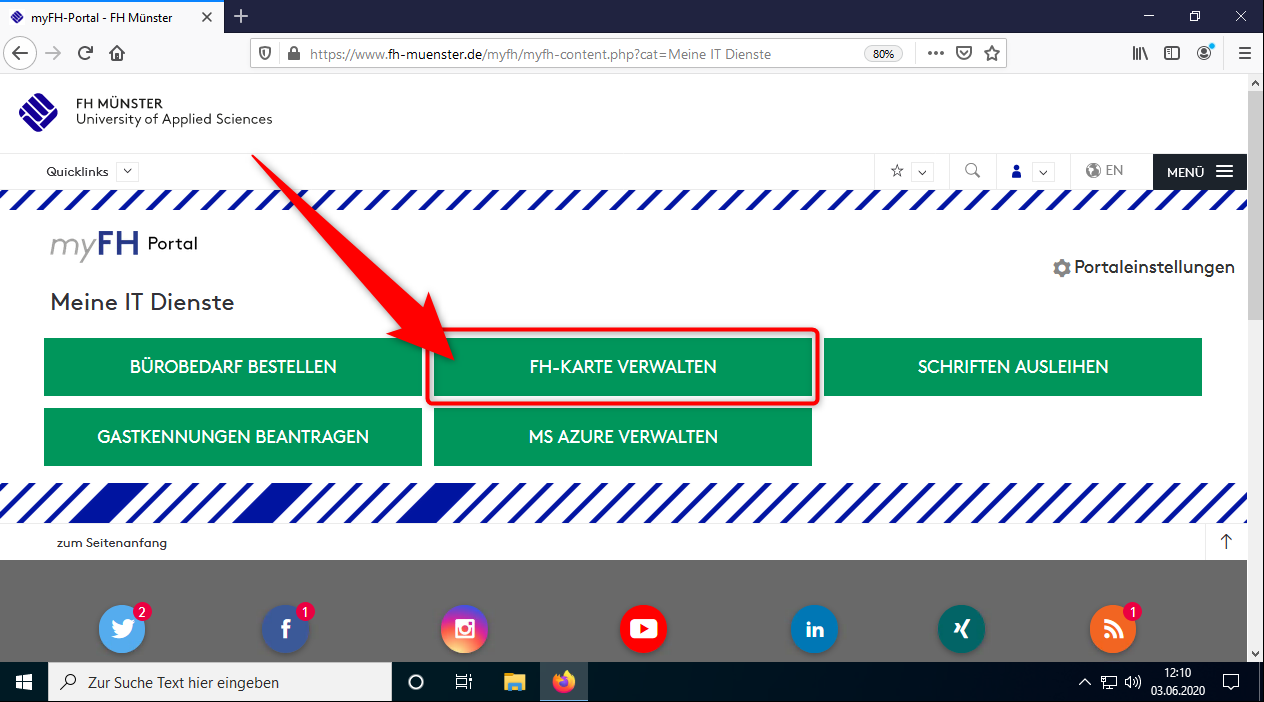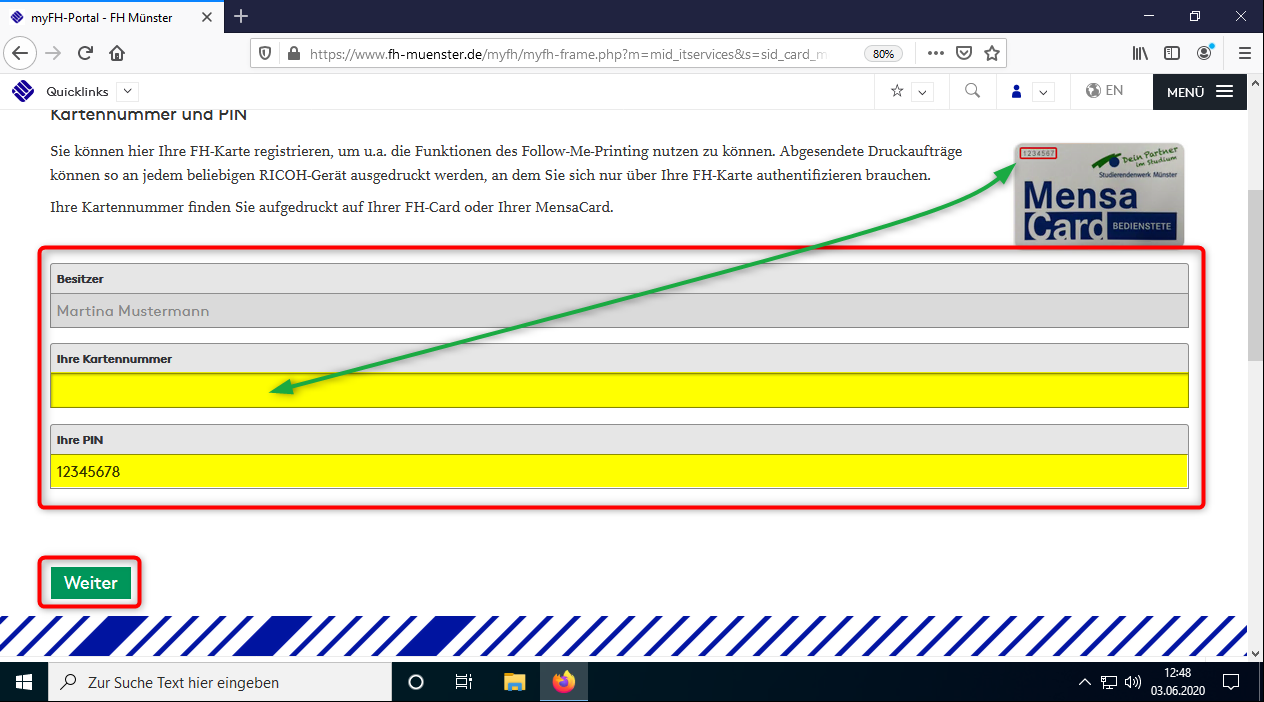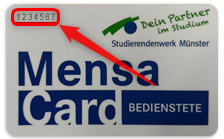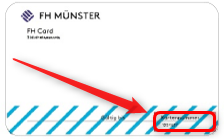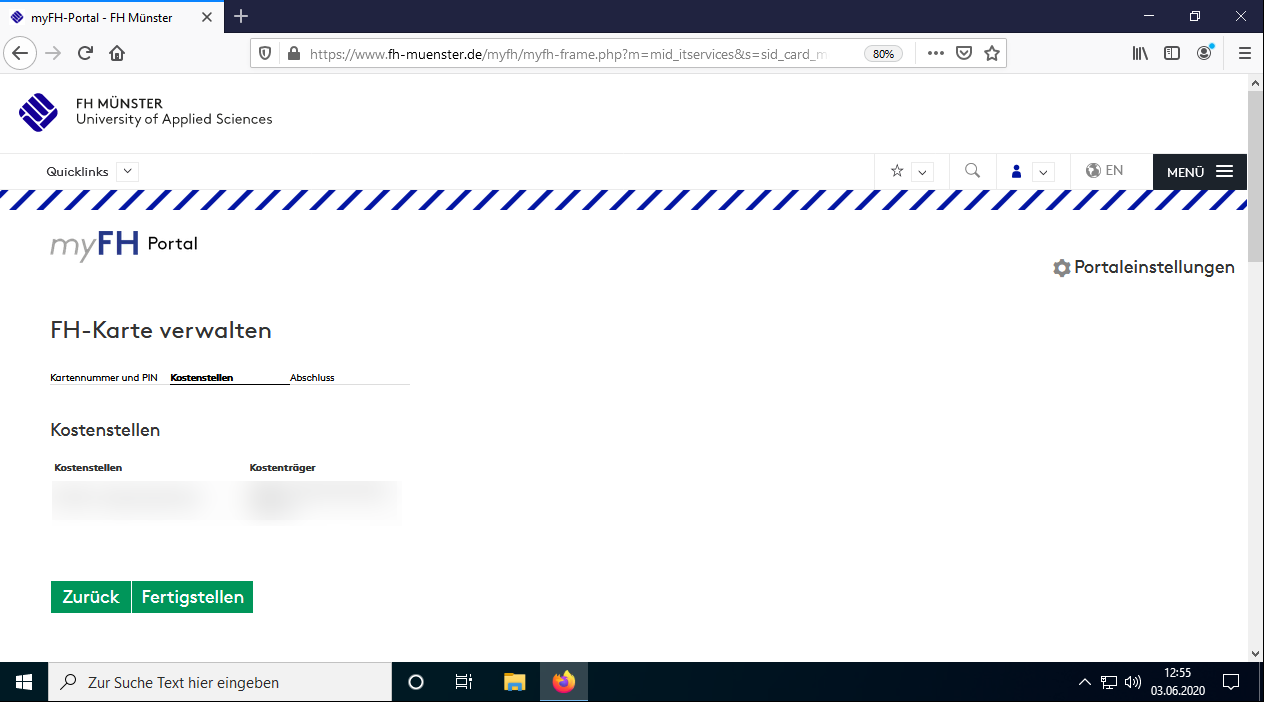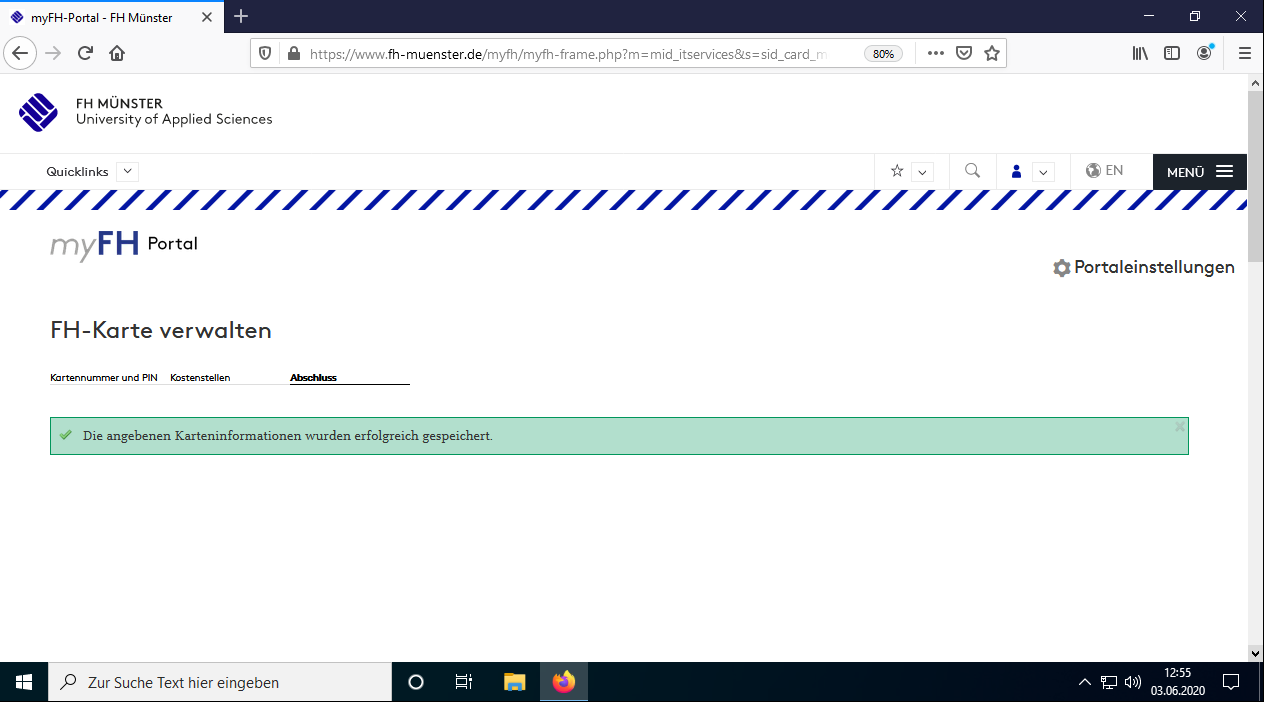| HideElements | ||||||||||||||||
|---|---|---|---|---|---|---|---|---|---|---|---|---|---|---|---|---|
|
Sie benötigen ein aktives Beschäftigungsverhältnis an der FH-Münster
Sie benötigen eine gültige FH-Benutzerkennung (z.B. ab123456)
Sie benötigen eine aktive Internetverbindung
...
Wenn Sie die Voraussetzungen erfüllen, können Sie folgende Schritte ausführen:
...
- Besuchen Sie die Webseite des myFH-Portals unter: https://www.fh-muenster.de/myfh/
- Melden Sie sich dort mit Ihren FH-Zugangsdaten an.
- Klicken Sie auf den Button "MENÜ".
- Klicken Sie auf den Button "Meine IT Dienste".
- Klicken Sie auf den Button "FH-Karte verwalten".
| Anker | ||||
|---|---|---|---|---|
|
- Tragen Sie ggf. Ihre Kartennummer, sowie Ihre neue PIN in die vorgesehenen Felder ein und drücken Sie auf "Weiter".
- Beachten Sie, dass die PIN-Nr. aus 6-8 Ziffern bestehen soll.
- Ihre Kartennummer finden Sie am oberen linken (MensaCard), bzw. unteren rechten Rand (FH Card) Ihrer Karte.
- Klicken Sie auf den Button "Fertigstellen".
- Ihr Ihre PIN wurde anschließend geändert und steht in Kürze in allen Diensten zur Verfügung.
...
Die Anleitung zur Änderung des Kennwortes der PIN ist damit abgeschlossen.